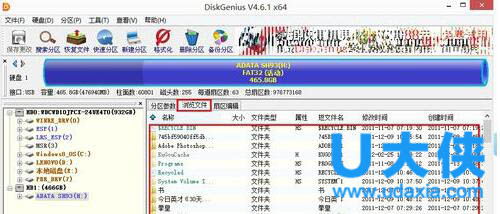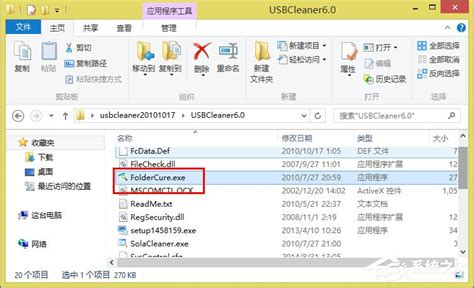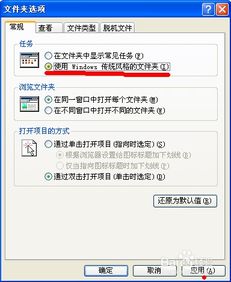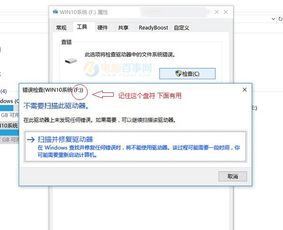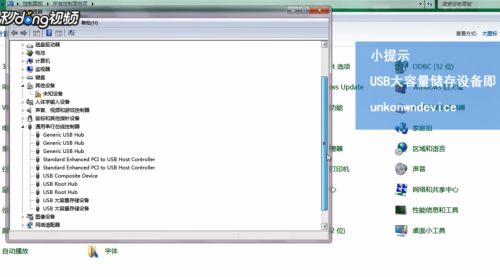U盘复制文件失败:参数错误原因解析
当我们使用U盘来复制或存储文件时,有时会遇到一个让人头疼的问题——U盘无法复制文件,并提示“参数不正确”。这种情况可能发生在各种场合,无论是工作、学习还是日常生活中,都会给我们带来不小的困扰。那么,为什么会出现这样的错误提示呢?下面,我们就来详细探讨一下U盘无法复制文件参数不正确的原因,帮助大家更好地理解和解决这个问题。

首先,我们需要了解U盘的基本工作原理。U盘,也称为闪存盘,是一种便携式存储设备,通过USB接口与电脑或其他设备连接,用于数据的存储和传输。当我们向U盘复制文件时,电脑会将文件数据通过USB接口传输到U盘的存储芯片中。如果在这个过程中出现“参数不正确”的错误,可能是由以下几个方面的原因造成的。

一、U盘文件系统损坏
文件系统是U盘用来组织和存储文件的一种结构,类似于电脑上的文件夹和文件。如果U盘的文件系统受到损坏,就可能导致无法正常读取或写入数据,从而出现复制文件时参数不正确的错误。文件系统损坏的原因可能有很多,比如U盘在读写过程中被强行拔出、U盘受到物理损伤、病毒感染等。

解决方法:对于文件系统损坏的情况,我们可以尝试使用Windows自带的磁盘检查工具(chkdsk)来修复。在Windows资源管理器中右键点击U盘图标,选择“属性”,然后在“工具”选项卡中点击“检查”按钮。系统会提示是否需要在下次启动时检查U盘,选择“是”并重启计算机,系统会在启动时自动修复U盘的文件系统。
二、U盘剩余空间不足
有时候,我们尝试向U盘复制的文件大小超过了U盘的剩余空间,也会导致复制失败,并可能提示参数不正确。这是因为U盘没有足够的空间来存储新的文件数据。
解决方法:在复制文件之前,先检查U盘的剩余空间是否足够。可以通过右键点击U盘图标,选择“属性”来查看U盘的已用空间和可用空间。如果剩余空间不足,可以考虑删除U盘上的一些不再需要的文件,或者选择将文件复制到其他存储设备。
三、文件路径或文件名过长
Windows系统对文件路径和文件名的长度有一定的限制。如果尝试复制的文件路径或文件名过长,超过了系统的限制,也可能导致复制失败,并提示参数不正确。
解决方法:在复制文件之前,检查文件路径和文件名的长度是否超过了系统限制。可以尝试缩短文件路径或文件名,或者将文件复制到路径较短的文件夹中。
四、U盘格式不支持
U盘可以格式化为多种文件系统格式,如FAT32、NTFS等。不同的文件系统格式对文件大小、文件名长度等有不同的限制。如果U盘的文件系统格式不支持要复制的文件类型或大小,也可能导致复制失败。
解决方法:查看U盘的文件系统格式,并确认它是否支持要复制的文件类型或大小。如果需要,可以格式化U盘为其他支持的文件系统格式。但请注意,格式化会删除U盘上的所有文件,因此在格式化之前一定要备份重要数据。
五、U盘驱动问题
有时候,U盘无法正常工作可能是由于驱动程序的问题。如果U盘的驱动程序过时、损坏或不兼容,可能会导致U盘无法正确识别或读写数据。
解决方法:检查U盘的驱动程序是否最新或是否兼容当前操作系统。可以尝试更新驱动程序或重新安装驱动程序来解决问题。此外,也可以尝试将U盘插入其他电脑或设备上,以排除驱动程序问题的可能性。
六、U盘硬件故障
除了上述软件方面的问题外,U盘无法复制文件参数不正确的原因还可能是硬件故障。U盘的存储芯片、USB接口等硬件部件受到损伤或老化,都可能导致U盘无法正常工作。
解决方法:对于硬件故障的情况,通常需要寻求专业维修人员的帮助。如果U盘在保修期内,也可以联系厂商进行维修或更换。但请注意,硬件故障可能会导致U盘上的数据丢失,因此在维修之前一定要备份重要数据。
七、其他因素
除了以上几种常见原因外,还有一些其他因素也可能导致U盘无法复制文件参数不正确,比如电脑系统的问题、病毒感染等。
解决方法:针对这些问题,可以尝试更新电脑系统、安装杀毒软件进行全盘扫描等措施来解决。此外,也可以尝试将U盘插入其他电脑上进行测试,以排除电脑系统或病毒感染的问题。
总之,U盘无法复制文件参数不正确的原因可能有很多,我们需要根据具体情况进行排查和解决。在排查问题的过程中,一定要注意保护数据安全,避免因为操作不当而导致数据丢失。同时,也要养成良好的使用习惯,避免U盘受到物理损伤或病毒感染等问题。希望这篇文章能够帮助大家更好地理解和解决U盘无法复制文件参数不正确的问题。
- 上一篇: 2012年中国瓷砖十大品牌排行榜揭晓
- 下一篇: 金融帝国2单机游戏无法运行,解决方案?
-
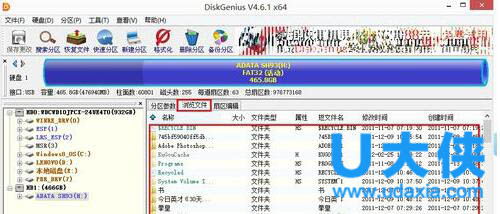 移动硬盘访问失败出现参数错误解决方法资讯攻略10-29
移动硬盘访问失败出现参数错误解决方法资讯攻略10-29 -
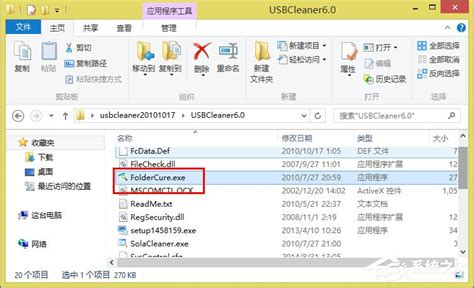 U盘文件夹消失?别急,这里有找回的妙招!资讯攻略10-31
U盘文件夹消失?别急,这里有找回的妙招!资讯攻略10-31 -
 使用NT6工具安装操作系统时出错的原因是什么?资讯攻略11-10
使用NT6工具安装操作系统时出错的原因是什么?资讯攻略11-10 -
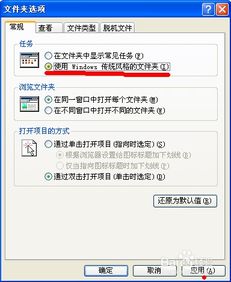 解决U盘无法安全弹出(通用卷)的实用教程资讯攻略11-01
解决U盘无法安全弹出(通用卷)的实用教程资讯攻略11-01 -
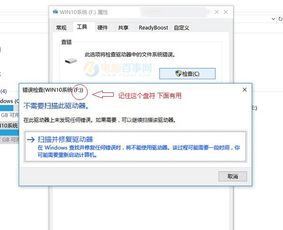 U盘文件丢失该怎么恢复?资讯攻略11-21
U盘文件丢失该怎么恢复?资讯攻略11-21 -
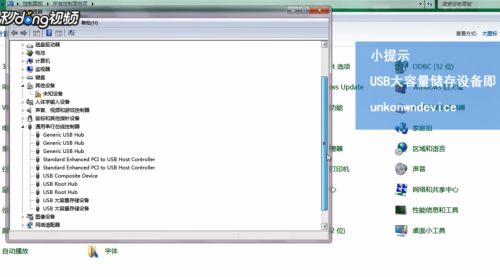 轻松学会识别未知设备(unknown device)U盘的方法资讯攻略11-17
轻松学会识别未知设备(unknown device)U盘的方法资讯攻略11-17